在日常生活中,我们经常需要在电脑上安装手机软件,对于一些不熟悉技术操作的人来说,这可能会成为一个问题。幸运的是通过简单的步骤,我们可以轻松地将apk文件传输并安装到手机上。接下来让我们来了解一下如何在电脑上安装手机软件,以及如何传输并安装apk到手机的方法。愿这些技巧能够帮助您更加便捷地使用手机软件。
电脑上如何传输并安装apk到手机
具体方法:
1.工具安装
一般工具安装可以在电脑上下载任一种手机助手,用来连接手机。且手机上的usb调试功能要打开
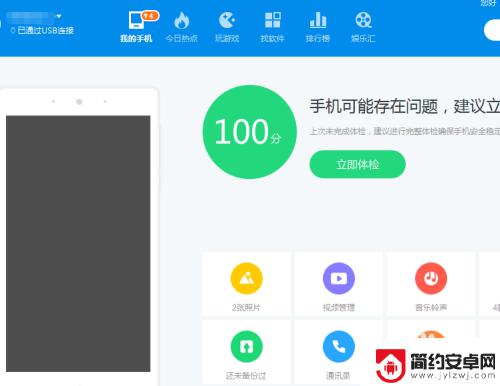
2.连接手机成功后, 选择要安装的apk文件。右击 ,选择“安装到手机”进行安装
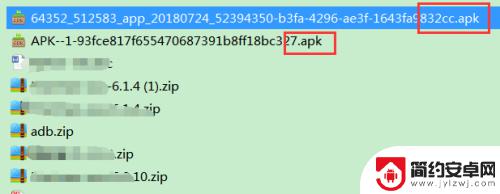
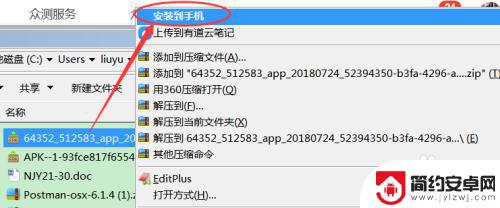
3.开始安装后,会自动打开手机助手的工具界面,发送进度与安装进度都会直观显示。安装完成后会提示“安装成功”
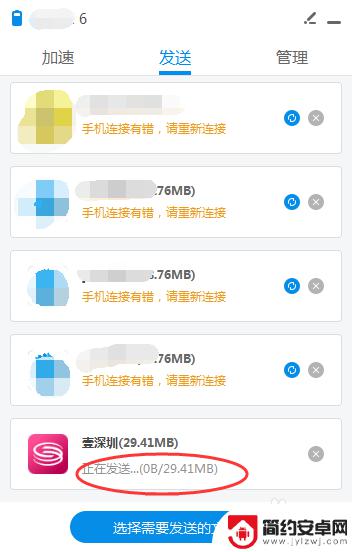
4.命令安装
首先,打开运行窗口。输入cmd进入dos窗口,同时电脑上提前安装好adb工具。
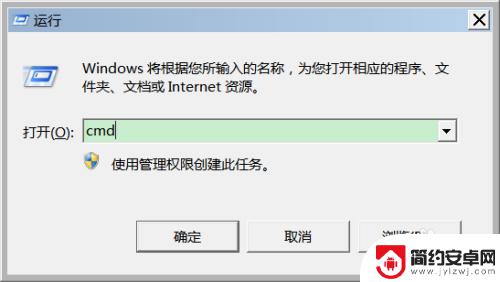
5.确认手机已连接成功后,输入如下命令,adb install apk文件名。回车。过几分钟后,会显示出success ,则代表安装成功。
若显示安装失败的话,查看失败原因重新安装 。
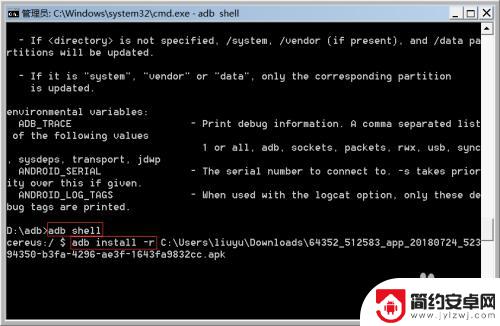
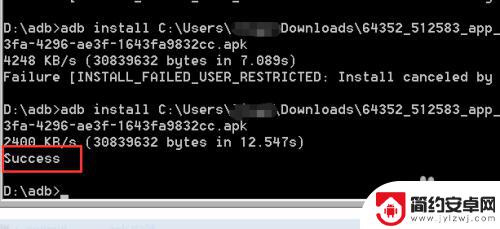
6.需要注意的是,一般手机上的“允许usb安装应用”是关闭状态。用来防止恶意软件的安装 。我们从电脑上安装前要先打开这个开关,安装完成后关闭掉。
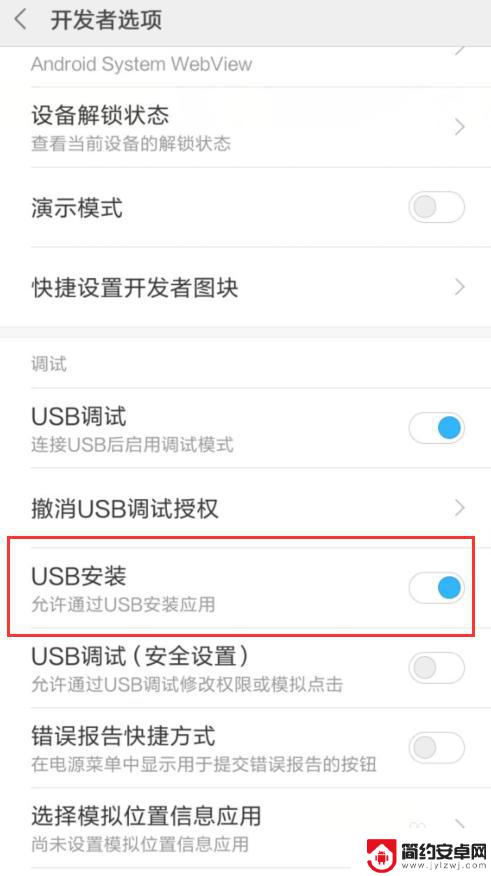
以上就是用电脑如何安装手机软件的全部内容,碰到同样情况的朋友们赶紧参照小编的方法来处理吧,希望能够对大家有所帮助。










